
Практическая работа №2
*включает 2 задания*
Создание электронной книги.
Абсолютная и относительная адресация в Microsoft Excel.
Цель: применение абсолютной и относительной адресации для проведения расчетов.
Сортировка, условное форматирование и копирование созданных таблиц.
Работа с листами электронной книги.
;)
/// Пожалуйста, после окончания работы не забудьте выключить ПК
и привести рабочее место в порядок. \\\
FOR THOSE WHO doN’T understand по-RU.
/// Please, after working shut down the system correctly & set to rights. \\\
(;
Задание 1. Создать таблицы ведомости начисления заработной платы за два месяца на разных листах электронной книги, произвести расчеты, форматирование, сортировку и защиту данных.
Исходные данные представлены на рис. 1.1, результаты работы – на рис. 1-6.
Порядок работы:
1. Запустите редактор электронных таблиц MS Excel и создайте новую электронную книгу.
2. Создайте таблицу расчета заработной платы по образцу (см. рис. 1.1). Для этого введите исходные данные – Табельный номер, ФИО и Оклад, процент премии равен 27%, процент удержания равен 13%.
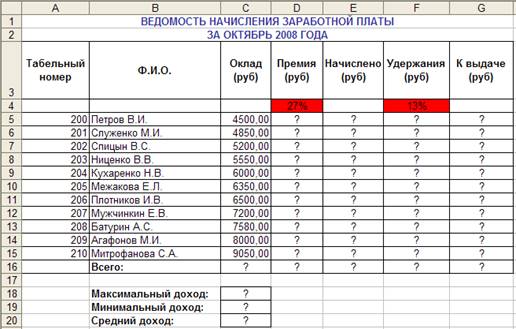
Рис. 1.1. Исходные данные для Задания 1.1.
Примечание. Выделите отдельные ячейки для значений % Премии (D4) и % Удержания (F4).
Произведите расчеты по всех столбцах таблицы.
При расчете премии используется формула:
Премия = Оклад х Процент премии
в ячейке D5 наберите формулу =$D$4*С5 (ячейка D4 используется в виде абсолютной адресации) и скопируйте автозаполнением.
Рекомендации. Для удобства работы и формирования навыков работы с абсолютным видом адресации рекомендуется при оформлении констант окрашивать ячейку цветом, отличным от цвета расчетной таблицы. Тогда при вводе формул в расчетную окрашенная ячейка (т.е. ячейка с константой) будет вам напоминанием, что следует установить абсолютную адресацию (набором символов $ с клавиатуры или нажатием клавиши F4).
При расчете начисления используется формула:
Начислено = Оклад + Премия
При расчете удержания используется формула:
Удержание = Начислено х Процент удержания
для этого в ячейке F5 наберите формулу =$F$4*Е5.
При расчете столбца выдачи используется формула:
К выдаче = Начислено – Удержания
3. Рассчитайте итоги по столбцам, а также максимальный, минимальный и средний доходы по данным колонки «К выдаче» (Вставка функции/категория – Статистические функции).
4. Переименуйте ярлычок Листа 1, присвоив ему имя «Зарплата за октябрь». Для этого дважды щелкните мышью по ярлычку и наберите новое имя. Можно воспользоваться командой Переименовать контекстного меню ярлычка, вызываемого правой кнопкой мыши. Результаты работы представлены на рис. 1.2.

Рис. 1.2. Итоговый вид таблицы расчета заработной платы за октябрь.
Краткая справка. Каждая рабочая книга в MS Excel может содержать до несколько рабочих листов. Это позволяет создавать понятные и четко структурированные документы, вместо того, чтобы хранить большие последовательные наборы данных на одном листе.
5. Скопируйте содержимое листа Зарплата за октябрь на новый лист (Правой кнопкой мыши на ярлычке листа/Переместить/Скопировать лист…).
Не забудьте для копирования поставить галочку в окошке Создавать копию
Краткая справка. Перемещать и копировать листы можно, перетаскивая их корешки (для копирования удерживайте нажатой клавишу Ctrl).
6. Присвойте скопированному листу название Зарплата за ноябрь. Исправьте название месяца в названии таблицы. Измените значение Премии на 32%. Убедитесь, что программа произвела пересчет формул.
7. Между колонками Премия и Начислено вставьте новую колонку Доплата (Главная/Вставить) и рассчитайте значение доплаты по формуле
Доплата = Оклад х Процент доплаты
Значение доплаты примите равным 5%.
8. Измените формулу для расчета значений колонки Начислено:
Начислено = Оклад + Премия + Доплата
9. Проведите условное форматирование значений колонки К выдаче. Установите формат вывода значений больше 7000 – зеленым цветом шрифта; меньше 7000 – красным, больше или равно 10000 – синим цветом шрифта (Главная/Условное форматирование) (рис. 1.4).

Рис. 1.4. Условное форматирование данных.
10. Проведите сортировку по фамилиям в алфавитном порядке по возрастанию (выделите фрагмент с 5 по 15 строки таблицы итогов, выберите меню Данные/Сортировка, сортировать по – Столбец В)
11. Поставьте к ячейке D3 комментарии Премия пропорциональна окладу (Рецензирование/Создать примечание), при этом в правом верхнем углу ячейки появится красная точка, которая свидетельствует о наличии примечания.
Конечный вид расчета заработной платы за ноябрь приведен на рис. 1.6.

Рис. 1.6. Конечный вид зарплаты за ноябрь.
12. Защитите лист Зарплата за ноябрь от изменений (Рецензирование/ Защитить лист). Задайте пароль на лист (рис. 1.7), сделайте подтверждение пароля (рис. 1.8).

Рис. 1.7. Защита листа электронной книги.

Рис. 1.8. Диалоговое окно Подтверждение пароля.
Убедитесь, что лист защищен и невозможно удаление данных. Снимите защиту листа (Рецензирование/ Снять защиту листа).
13. Сохраните созданную электронную книгу под своим именем.
Задание 2.
Сделать примечания к двум-трем ячейкам.
Выполнить условное форматирование оклада и премии за ноябрь месяц:
ü до 2000 р. – желтым цветом заливки;
ü от 2000 р. – зеленым цветом шрифта;
ü свыше 10000 р. – малиновым цветом заливки, белым цветом шрифта.
Защитить лист зарплаты за октябрь от изменений.
Проверьте защиту. Убедитесь в неизменяемости данных. Снимите защиту со всех листов электронной книги.
Построить круговую диаграмму начисленной суммы к выдаче всех сотрудников за ноябрь месяц.
!!!
Пожалуйста, после выполнения всех заданий пригласите преподавателя.
После того как Ваша работа будет зачтена, не забудьте удалить созданные документы.
!!!
Материалы на данной страницы взяты из открытых источников либо размещены пользователем в соответствии с договором-офертой сайта. Вы можете сообщить о нарушении.